PS如何制作高贵奢华的3D立体黄金颗粒描边字?
ps如何制作高贵奢华的3D立体黄金颗粒描边字?运用PHOTOSHOP软件,可以很简单的制作大家想要的照片,下面和小编一起来看看具体步骤吧。
最终效果

具体步骤:
1、把下面的素材保存到本机,打开PS软件,再打开保存的素材图片,先来定义一款图案。
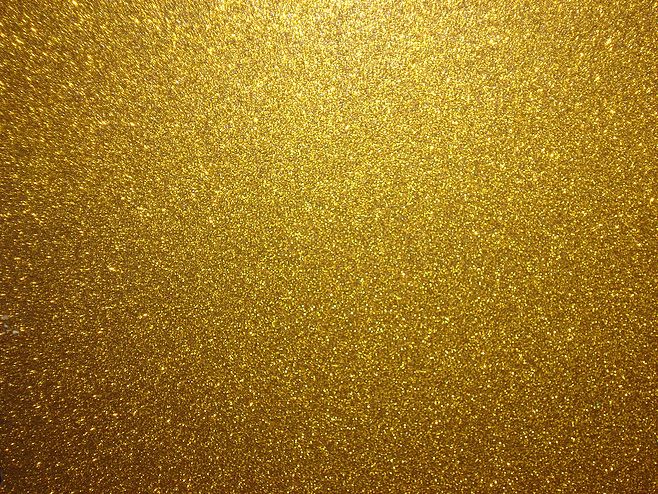
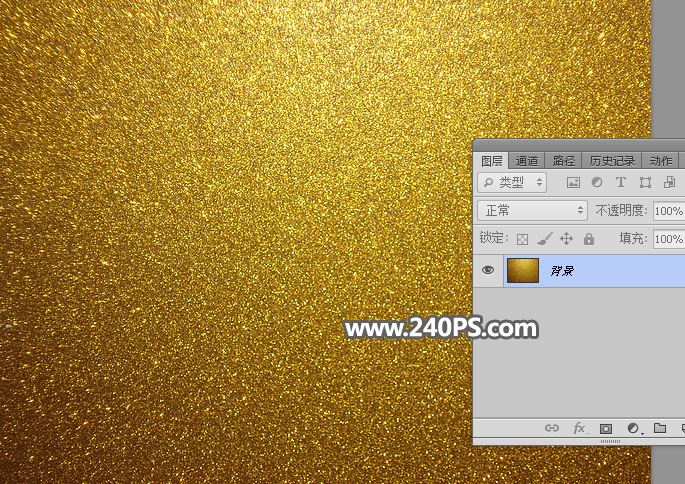
2、选择菜单:编辑 > 定义图案,在弹出的对话框命名,然后关闭图片。
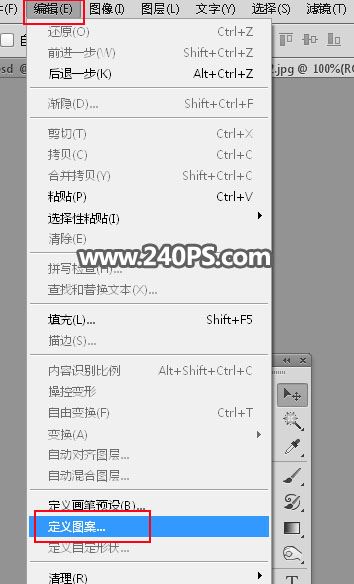
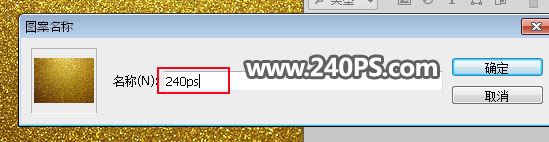
3、按Ctrl + N 新建画布,尺寸为1024 * 768 像素,分辨率为72像素/英寸,如下图。

4、在工具箱选择渐变工具,颜色设置如下图。
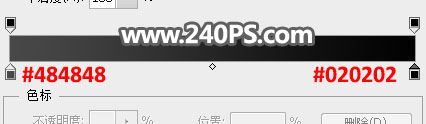
5、沿箭头方向拉出径向渐变,如下图。
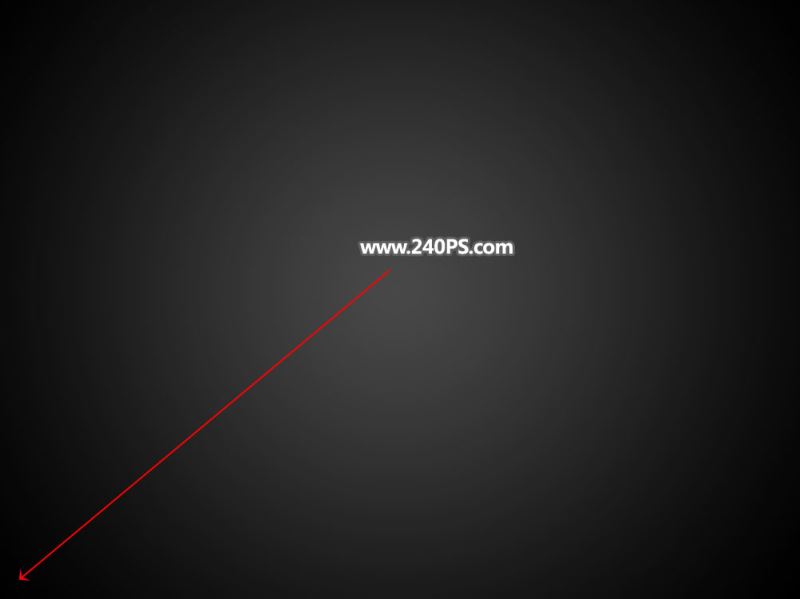
6、打开下面的文字素材,用移动工具拖进来,然后调整好玩位置。


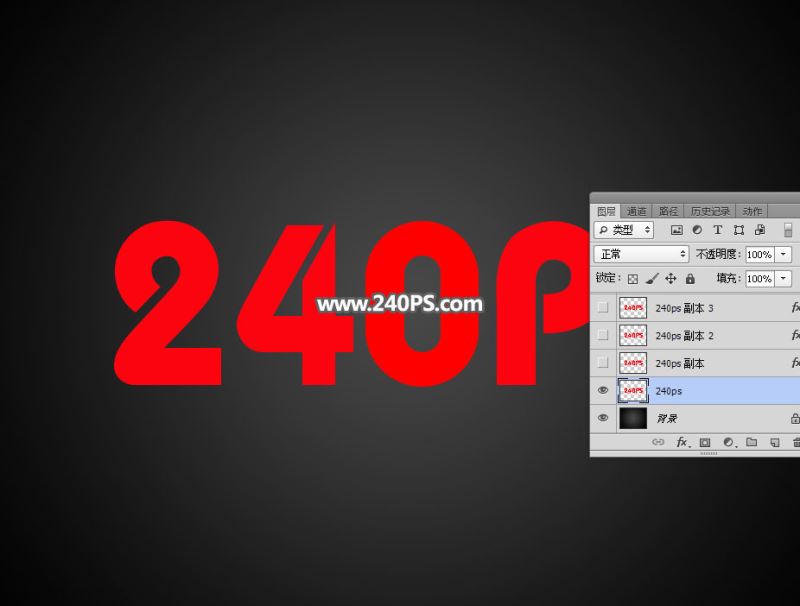
7、点击箭头位置的按钮设置图层样式。

斜面和浮雕:
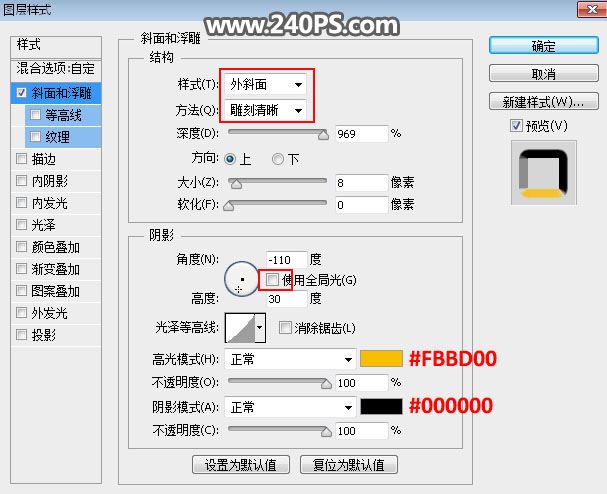
8、确定后把填充改为0%,效果如下图。

9、按Ctrl + J 把当前文字图层复制一层。

10、在文字副本图层缩略图后面的蓝色区域鼠标右键,选择“清除图层样式”,效果如下图。
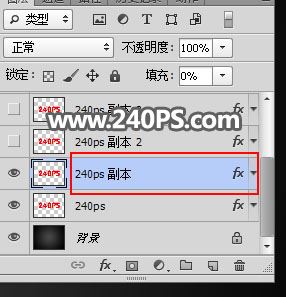
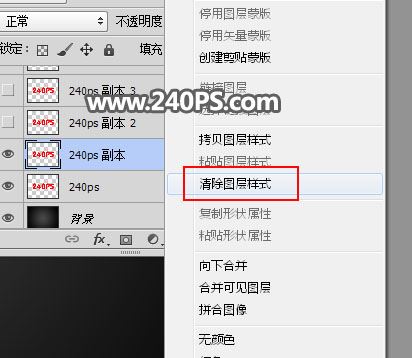

11、给当前文字图层设置图层样式。 斜面和浮雕:
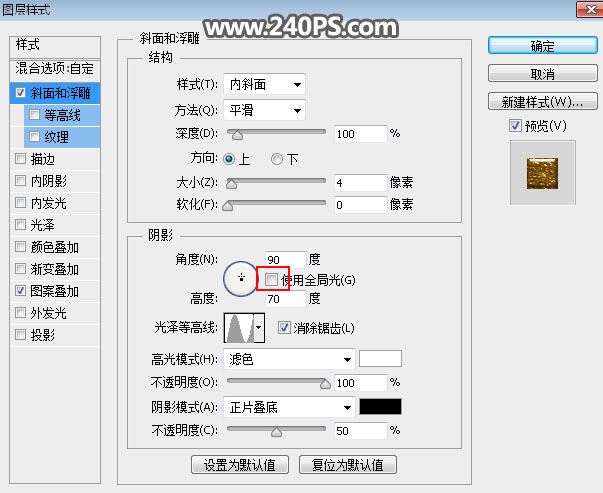
图案叠加:图案选择之前定义的图案,其它设置如下图。
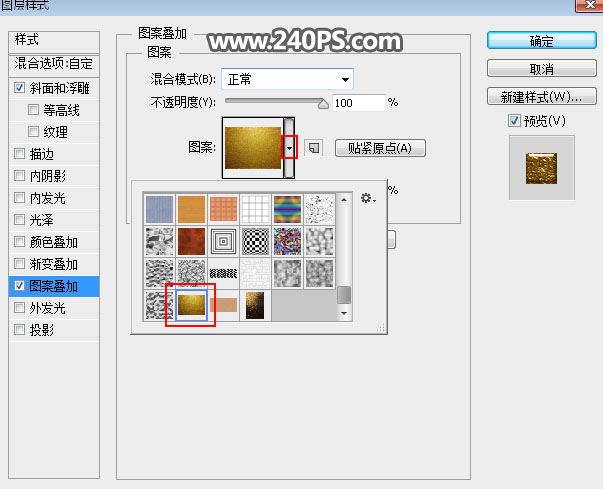
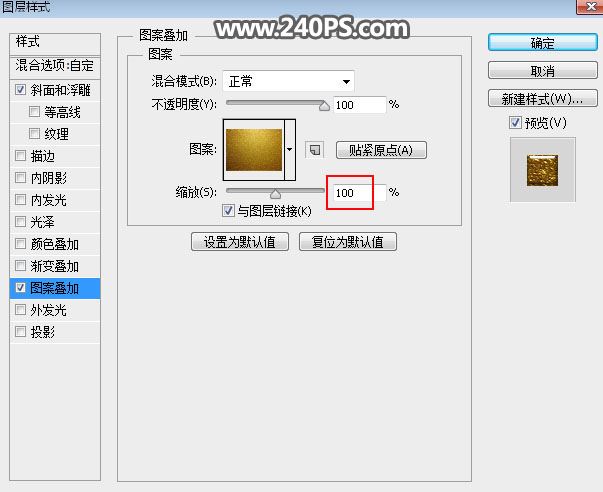
12、确定后把填充改为0%,如下图。

13、按Ctrl + J 把当前文字图层复制一层,如下图。

14、同样的方法清除图层样式,然后再重新设置。 斜面和浮雕:

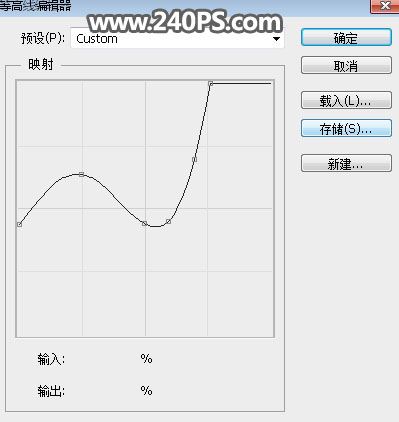
15、确定后把填充改为0%,如下图。

16、按Ctrl + J 把当前文字图层复制一层,清除图层样式后再重新设置。

斜面和浮雕:
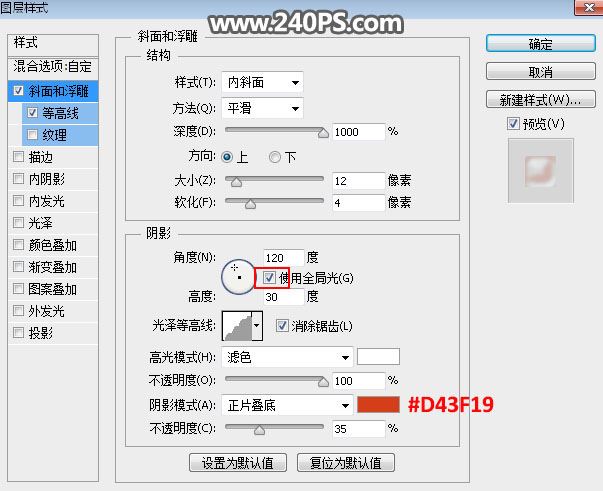
等高线:
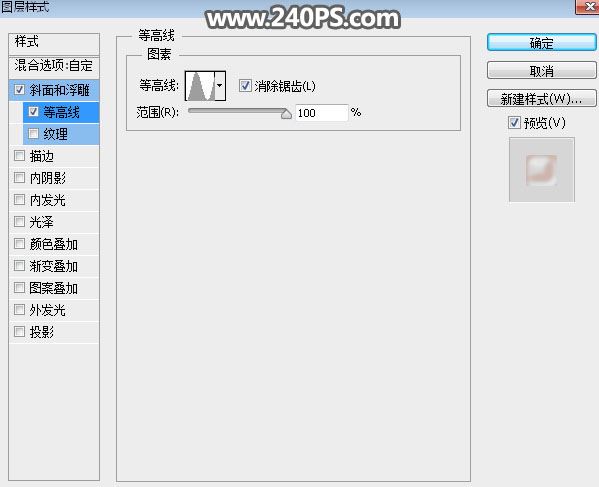
17、确定后把不透明度改为60%,填充改为0%,如下图。

18、按Ctrl + J 把当前文字图层复制一层,清除图层样式后再重新设置。 斜面和浮雕:
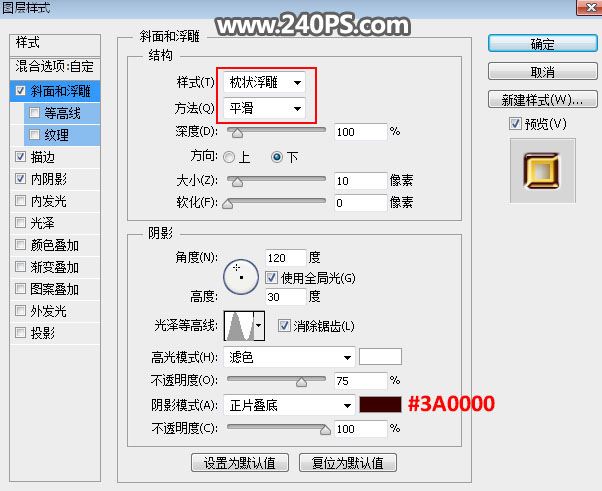
描边:
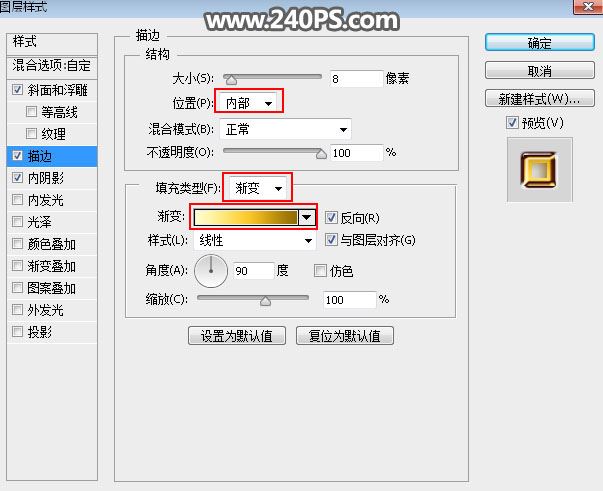
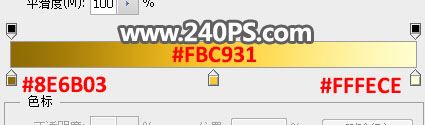
内阴影:
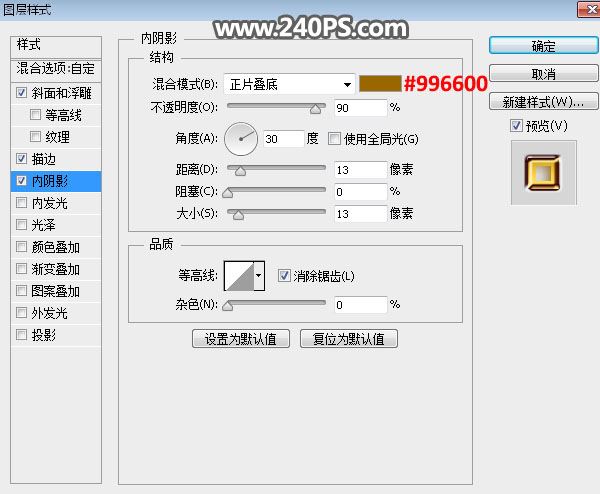
19、确定后把填充改为0%,如下图。

20、按Ctrl + J 把当前文字复制一层,清除图层样式后再重新设置。
斜面和浮雕:
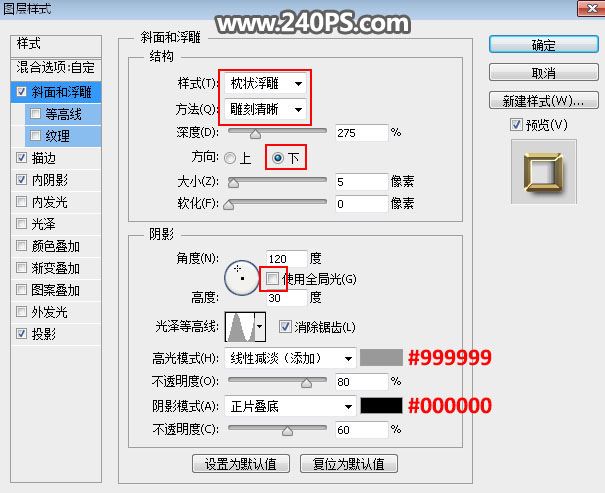
描边:
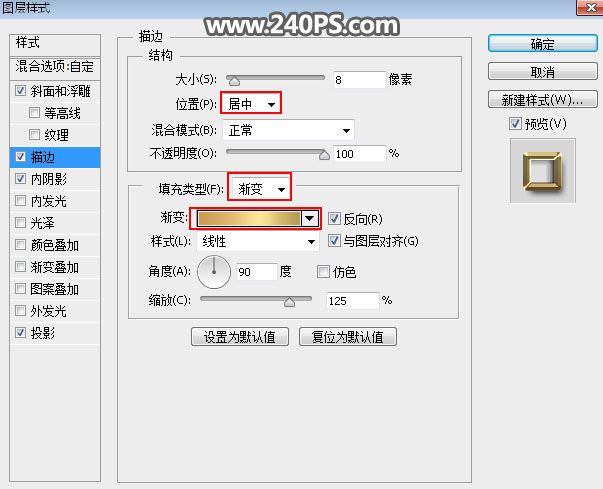
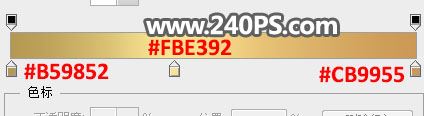
内阴影:
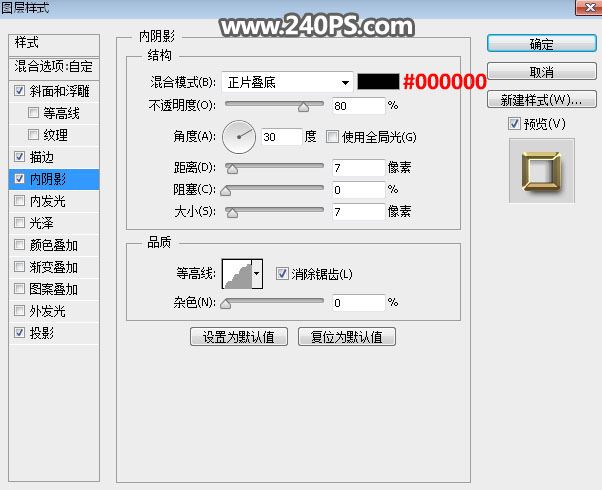
投影:
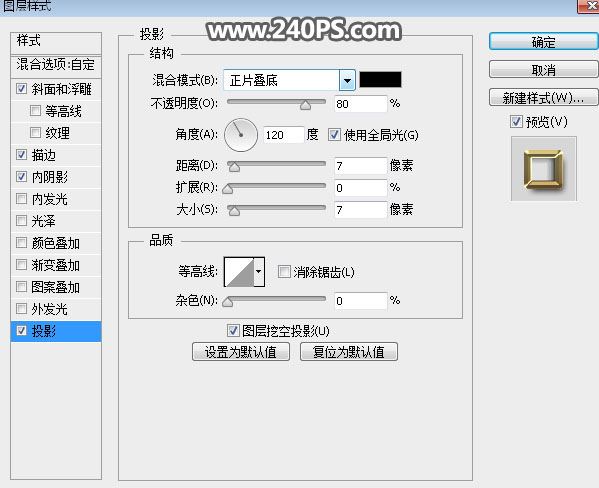
21、确定后把填充改为0%,效果如下图。

22、新建一个图层,按Ctrl + Alt + Shift + E 盖印图层,如下图。

23、选择菜单:滤镜 > 锐化 > USM锐化,参数及效果如下图。
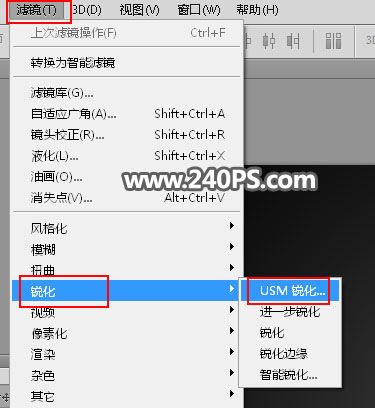
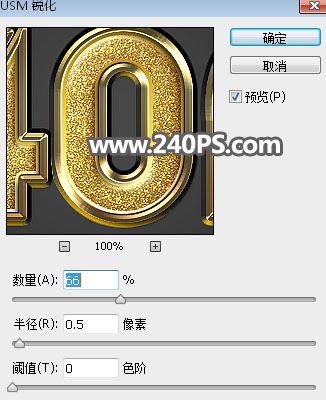

最终效果:

教程到此结束,小伙伴是不是有所启发,何不自己动手尝试一下呢。
-

PS怎样制作好看的闪烁花瓣文字效果?
2022-09-29 9
-

PS怎样制作淡蓝色金属质感的圣诞快乐星光字?
2022-09-29 6
-

Ps怎么制作双12的霓虹灯立体字体?
2022-09-30 20
-
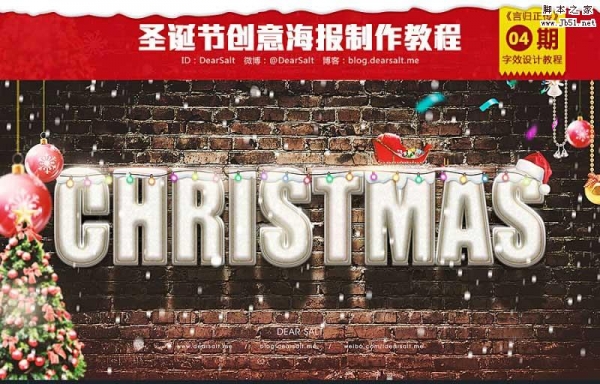
PS制作漂亮的圣诞节创意海报字体教程
2022-09-30 11
-

PS怎样制作可爱3D立体效果的折纸文字?
2022-09-30 7
-

PS快速制作超逼真好看的粉笔字教程
2022-09-30 36
-

PS怎样制作好看逼真的3D冰霜字体?
2022-09-30 10
-
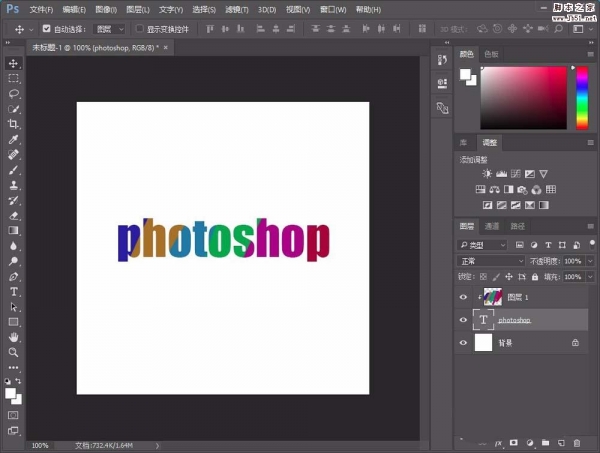
PS怎么使用剪切蒙版制作水彩条纹的艺术字效果?
2022-09-30 31
-
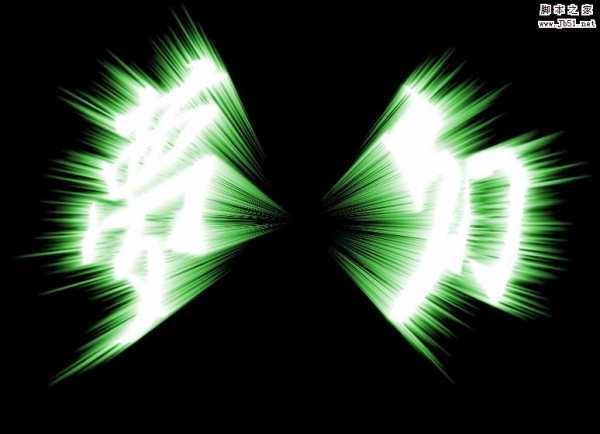
PS怎么制作放射光线文字?PS用极坐标简单制作放射光线文字教程
2022-09-30 78
-

PS创建文字变形在哪里? PS文字变形工具的使用方法
2022-09-30 95
-

PS如何制作酷炫的金属质感裂纹火焰字效果?
2022-09-30 13
-

PS中怎么制作一款空心文字效果?
2022-09-30 13
-

PS怎么设计可爱的POP风格的卡通文字?
2022-09-30 10
-

PS制作大气好看的3D立体字教程
2022-09-30 24
-

PS如何制作高端好看的3D圣诞快乐金属字?
2022-09-30 8
-
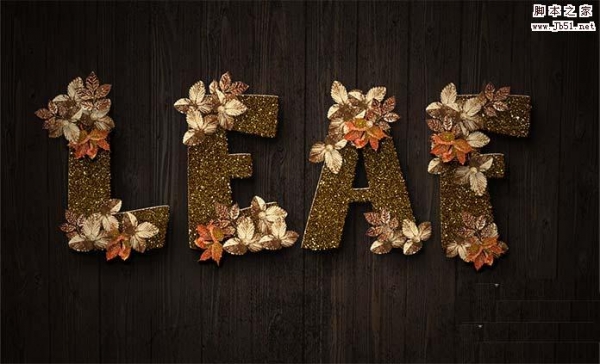
PS怎么设计带有金箔花朵效果的艺术字体?
2022-09-30 22
-

PS怎么设计浮雕效果的透明文字?
2022-09-30 9
-

PS怎样制作3D立体效果的卡通亮光字?
2022-09-30 5
-

PS怎么设计金属烧红效果的立体文字?
2022-09-30 13
-

PS怎么给字体加圆形卷边花纹?
2022-09-30 34
-
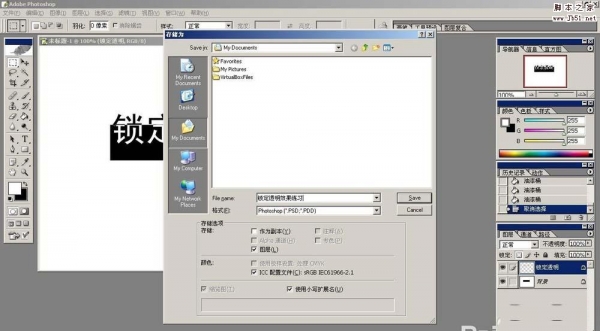
PS怎么使用锁定透明制作艺术字效果? PS锁定透明像素的使用方法
2022-09-30 47